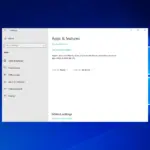- Si desinstala Office Click-to-Run en Windows 10, perderá su tecnología de transmisión y virtualización utilizada para la instalación rápida de los productos de Office.
- También puede deshabilitar el Software de Microsoft Office Click-to-Run desde la opción Servicios.
- Una excelente manera de desinstalar Office Click-to-Run es usar un desinstalador de terceros.
- También puede utilizar una herramienta de línea de comandos de Windows para deshabilitar Microsoft Click to Run como se indica en una de nuestras soluciones.
Hacer clic y ejecutar es una tecnología de virtualización y transmisión de Microsoft que lo ayuda a reducir el tiempo necesario para instalar Office en Windows 10.
Básicamente, puede comenzar a usar un producto de Office antes de que todo el producto esté instalado en su computadora.
Además, su Microsoft Office se actualiza más rápido y los programas instalados con Click-and-Run están virtualizados, por lo que no entran en conflicto con otras aplicaciones.
Aún así, si Hacer clic y ejecutar de Office no satisface sus necesidades y desea desinstalarlo, siga los pasos que se describen a continuación.
Pero antes que nada, debe verificar si Office Click-to-Run está instalado en su sistema o no. Para hacer eso, haga clic en el menú Archivo.
Luego, haga clic en Ayuda y busque el Actualizaciones de hacer clic y ejecutar. Si puede ver esta opción, entonces está instalada en su computadora.
¿Cómo puedo eliminar Hacer clic y ejecutar de Office?
- Deshabilitar hacer clic y ejecutar desde los servicios
- Intente usar un desinstalador de terceros
- Descargue la versión de Office que no sea Hacer clic y ejecutar
- Deshabilitar Hacer clic y ejecutar desde el Panel de control
- Deshabilitar Hacer clic y ejecutar usando el Administrador de tareas
1. Deshabilitar hacer clic y ejecutar desde los servicios
- presione el ventanas + R tecla de acceso directo del teclado para iniciar la aplicación Ejecutar.
- Escribe servicios.msc y presiona ESTÁ BIEN.
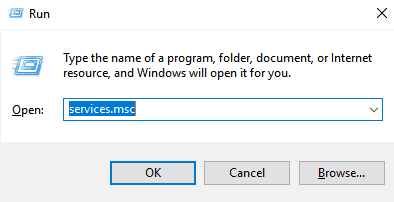
- Haga clic derecho en Servicio de hacer clic y ejecutar de Microsoft Office y seleccione Propiedades.
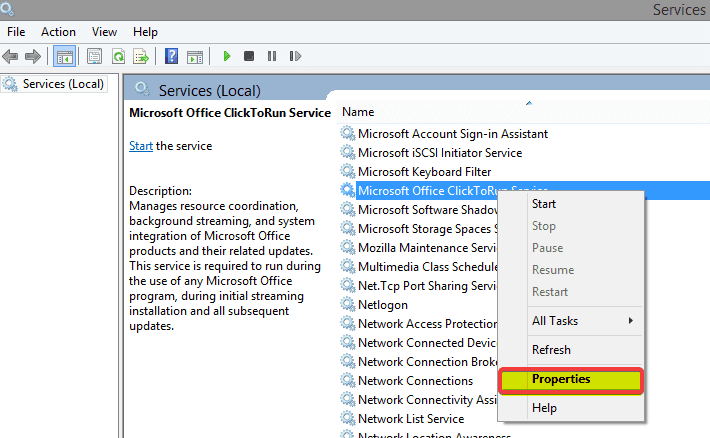
- En el General pestaña, ir a Tipo de iniciodespliegue el menú y seleccione Deshabilitar.
- Hacer clic DE ACUERDO y reiniciar tu computadora.
2. Intente usar un desinstalador de terceros
Es rápido, fácil y simple deshabilitar la eliminación de Office Click-to-Run en Windows 10 cuando se usa una herramienta de desinstalación de terceros.
La utilidad prácticamente tomará el control sobre el proceso de desinstalación, eliminando lo que cualquier otro desinstalador oficial pierde desde el principio.
Una vez que haya terminado la desinstalación con el desinstalador integrado de Windows 10, puede continuar el proceso con un software de desinstalación de terceros dedicado.
Un desinstalador de terceros escaneará su PC en busca de restos y le proporcionará un informe para que sepa exactamente qué archivos aún estaban en su sistema después de la desinstalación regular.
Por lo general, este tipo de software solo se necesita para desinstalar software obstinado del que es difícil deshacerse a través de métodos normales y también puede ayudarlo a mantener su sistema en forma.
3. Descargue la versión de Office que no sea Hacer clic y ejecutar
- Visite el sitio donde compró Office e inicie sesión con su Live ID.
- Hacer clic Mi cuenta en la parte superior de la página de inicio para acceder a su Descargas de oficina.
- Haga clic en descargar para la suite que compró y luego haga clic en Opciones avanzadas en Descargar ahora.
- Se muestra una versión de Office que no es un producto de Hacer clic y ejecutar de Office y no requiere que la unidad Q: esté disponible.
Esta es una forma sencilla de deshacerse del problema de hacer clic y ejecutar, así que asegúrese de probarlo.
4. Deshabilite Hacer clic y ejecutar desde el Panel de control
- Escribe control en la búsqueda de Windows y haga clic en Panel de control de los resultados.
- Haga clic en el Elemento de programas y funciones.
- Haga clic en Desinstalar o cambiar un programa.
- En la lista de programas instalados, haga clic en Hacer clic y ejecutar de Microsoft Office.
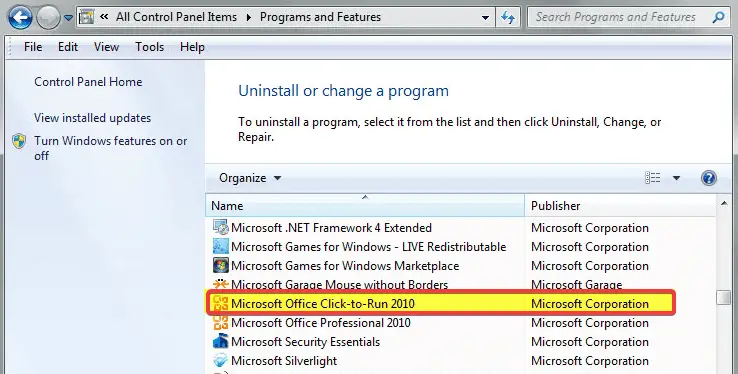
- Haga clic en Desinstalar.
- Hacer clic SI cuando se le pida que elimine todas las aplicaciones que instaló Hacer clic y ejecutar.
5. Deshabilite Hacer clic y ejecutar usando el Administrador de tareas
- Presionar ventanas llave + X.
- Escoger Administrador de tareas.
- Ir a Puesta en marcha pestaña.
- Haga clic en Hacer clic y ejecutar y seleccione Deshabilitar.
- Reiniciar tu computadora.
Dado que Click-to-Run proporciona actualizaciones para el paquete de Office y es un componente importante de Microsoft Office, no es recomendable desinstalarlo.
Si desea recuperarlo, aquí está la guía completa sobre cómo descargarlo. Sin embargo, si todavía tiene motivos para hacerlo, esperamos que encuentre útiles las soluciones descritas anteriormente.
Sin embargo, tenga en cuenta que siempre debe tener su software actualizado, ya que muchas de las actualizaciones incluyen parches de seguridad que son muy importantes para mantener sus datos seguros.
Además, las soluciones anteriores se recomiendan para todos aquellos momentos en los que se enfrenten a estos desafíos:
- Deshabilitar Hacer clic y ejecutar de Office 2016 – La guía anterior incluye varias soluciones que posiblemente podrían solucionar este problema. Deshabilitar Hacer clic y ejecutar desde Servicios o Panel de control es un consejo rápido a tener en cuenta;
- Desinstalar Hacer clic y ejecutar de Microsoft Office 2010 – Para desinstalar Microsoft Office Click-to-Run 2010 de su PC, puede usar las formas antiguas o usar un software de desinstalación.
¿Están las cosas mejor ahora? Pruebe estas correcciones y háganos saber cuál funcionó para usted en la sección de comentarios a continuación.